linux进程与计划任务管理
一、查看进程
1.1 程序和进程的关系
1.程序:
1)保存在硬盘、光盘的介质中的可执行代码和数据
2)文件中静态保存的代码
2.进程:
1)在CPU及内存中运行的程序代码
2)动态执行的代码
3)父、子进程,每个程序可以创建一个或者多个进程
1.2 查看进程静态信息:PS
1.2.1 命令:ps aux
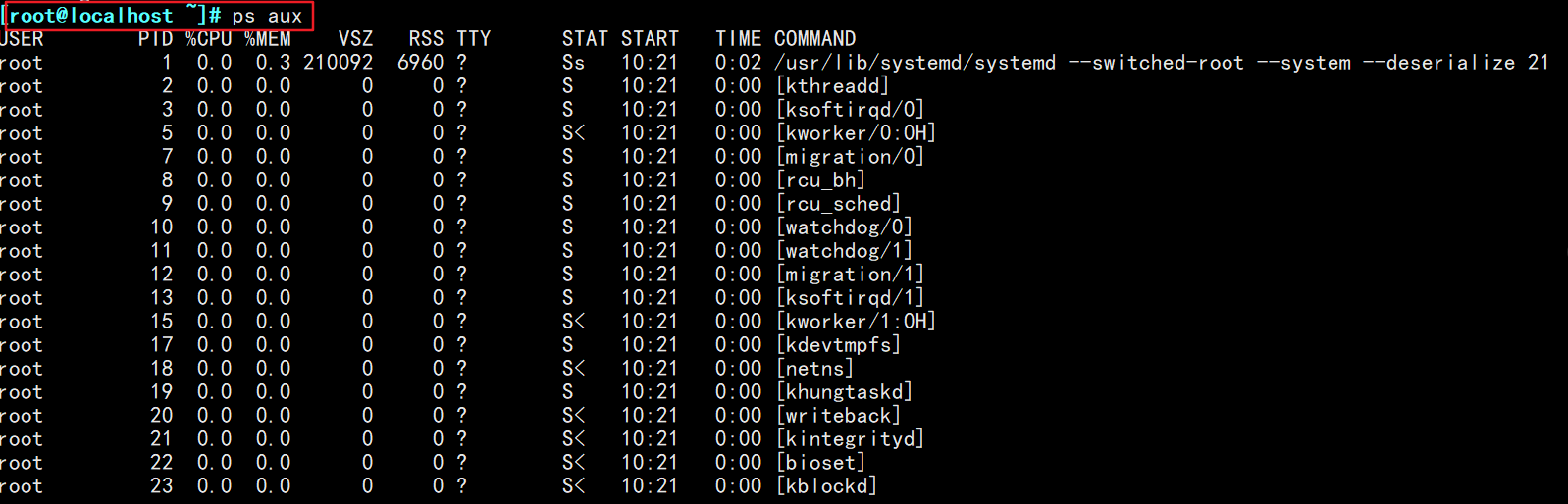
| 选项 | 说明 |
|---|---|
| a | 显示终端上的所有进程,包括其他用户的进程 |
| u | 表示列出进程的用户 |
| x | 显示所有终端的进程 |
| 各列内容 | 解释 |
|---|---|
| USER | 进程的用户 |
| PID | 进程的ID |
| %CPU | 进程占用的CPU百分比 |
| %MEM | 进程占用的内存百分比 |
| VSZ | 进程占用的虚拟内存量(KB) |
| RSS | 进程占用的物理内存量(KB) |
| TTY | 启动进程的终端名,不是从终端启动的进程则显示为 ? |
| STAT(进程状态) | 1.D:不可中断的休眠状态 2.R:正在运行状态 3.S:处于休眠状态,可被唤醒 4.T:停止状态,可能是在后台暂停或进程处于跟踪调试状态 5.Z:僵尸进程,进程已经终止,但是部分程序还在内存当中 |
| START | 进程被触发启动时间 |
| TIME | 进程实际使用CPU运行的时间 |
| COMMAND | 进程的启动命令 |
注:僵尸进程:
1.一个进程结束了,但是如果该进程的父进程已经先结束了,那么该进程就不会变成僵尸进程,因为每个进程结束的时候,系统都会扫描当前系统中所运行的所有进程,看有没有哪个进程是刚刚结束的这个进程的子进程,如果是的话,就由Init来接管它,成为它的父进程,子进程退出后init会回收其占用的相关资源。
2.当子进程比父进程先结束,而父进程又没有回收子进程,释放子进程占用的资源,此时子进程将成为一个僵尸进程。
1.2.2 命令:ps -elf
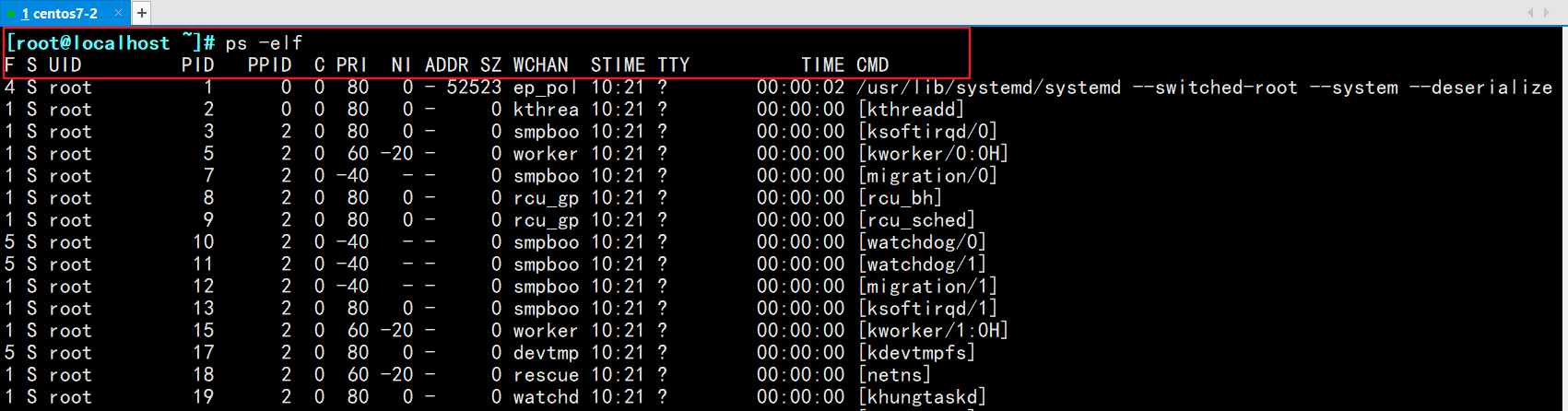
| 选项 | 说明 |
|---|---|
| -e | 显示系统内的所有进程信息 |
| -l | 使用长格式显示进程信息 |
| -f | 使用完整的格式显示进程信息 |
| -a | 显示所有进程pid |
| -T | 查看线程信息 |
注:ps -aT:显示所有线程
| 各列内容 | 解释 |
|---|---|
| F | 内核分配给进程的系统标记 |
| S | 进程的状态 |
| UID | 启动这些进程的用户 |
| PID | 进程的进程ID |
| PPID | 父进程的进程号(如果该进程是由另一个进程启动的) |
| C | 进程生命周期中的CPU利用率 |
| PRI | 进程的优先级(越大的数字代表优先级越低) |
| NI | 谦让度值用来参与决定优先级 |
| ADDR | 进程的内存地址/td> |
| SZ | 假如进程被换出,所需交换空间的大致大小 |
| WCHAN | 若该进程在睡眠,则显示睡眠中的系统函数名 |
| STIME | 进程启动时的系统时间 |
| TTY | 进程启动时的终端设备,Centos7系统中,tty1表示图形界面,tty2-tty6表示文字界面,可以用ctrl+alt+F1-F6切换;pts说明用远程工具连接,比如xshell,后面的数字代表登录的时间顺序,越小证明登录越早 |
| TIME | 运行进程需要的累计CPU时间 |
| CMD | 进程的启动命令 |
1.3 查看进程动态信息:top
1.3.1 命令内容
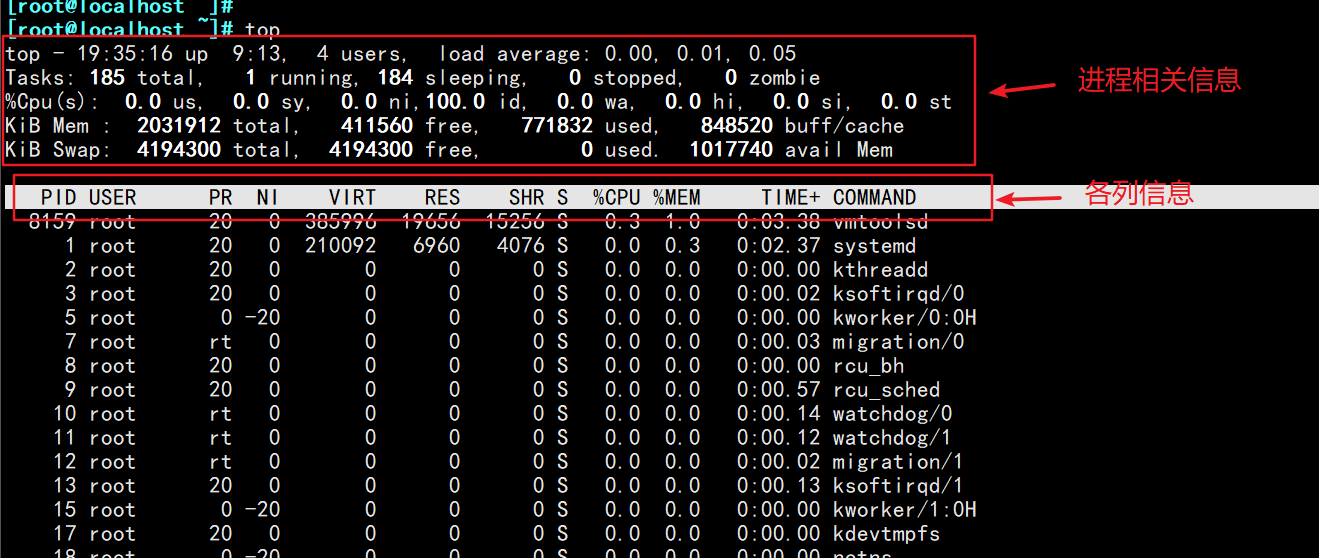
1.3.2 进程各行信息
第一行:任务队列信息
| 选项 | 说明 |
|---|---|
| 20:58:13 | 系统时间 |
| up 18:01 | 系统已运行时长 |
| 2 users | 当前登录用户数 |
| load average: 0.00, 0.01, 0.05 | 系统负载,即单位时间内系统处理的任务数,后面三个数值分别为1分钟、5分钟、15分钟前到现在的平均值 |
第二行:进程信息
| 选项 | 说明 |
|---|---|
| Tasks | 总进程数 |
| running | 正在运行的进程数 |
| sleeping | 休眠的进程数 |
| stopped | 终止的进程数 |
| zombie | 僵死的进程数 |
第三行:CPU信息
| 选项 | 说明 |
|---|---|
| us | 用户占用 |
| sy | 内核占用 |
| ni | 优先级调度占用 |
| id | 空闲CPU(要了解空闲CPU百分比,主要看 %id 部分),%us+%sy+ni%ni+%id=1 |
| wa | I/O 等待占用 |
| hi | 硬件中断占用 |
| si | 软件中断占用 |
| st | 虚拟化占用 |
第四行:内存信息
| 选项 | 说明 |
|---|---|
| total | 总内存空间 |
| free | 空闲内存 |
| used | 已用内存 |
| buff/cache | 物理内存和交换内存的缓冲区总和 |
第五行:交换空间的信息
| 选项 | 说明 |
|---|---|
| total | 总交换空间 |
| free | 空闲交换空间 |
| used | 已用交换空间 |
| avail Mem | 可用物理空间 |
1.3.3 进程各列信息
| 各列内容 | 解释 |
|---|---|
| PID | 进程ID |
| USER | 进程所有者的用户名 |
| PR | 优先级 |
| NI | 谦让值。负值表示高优先级,正值表示低优先级 |
| VIRT | 进程使用的虚拟内存大小,单位kb |
| RES | 进程使用的物理内存大小,单位kb |
| SHR | 共享内存大小,单位kb |
| S | 进程状态 |
| %CPU | 上次更新时间到现在的CPU占用百分比 |
| %MEM | 进程使用的物理内存百分比 |
| TIME+ | 进程使用的CPU时间总计,单位1/100秒 |
| COMMAND | 命令名/命令行 |
1.3.4 top进程界面中的常用命令
| 命令 | 说明 |
|---|---|
| P | 根据CPU使用百分比大小进行排序 |
| M | 根据驻留内存大小进行排序 |
| N | 根据启动时间进行排序 |
| c | 切换显示命令名称和完整命令行 |
| h | 可以获得top程序的在线帮助信息 |
| k | 根据提示输入指定进程的PID号并按Enter键终止对应的进程 |
| q | 退出top程序 |
| 数字 1 | 显示CPU个数和状态 |
| top -H | 显示所有线程 |
| top -H -p |
显示特定进程中的线程 |
1.4 查看进程信息:pgrep
1.4.1 用途
根据特定条件查询查询进程PID信息
1.4.2 格式用法
1.pgrep 进程:只显示进程号

2.pgrep -l 进程:显示进程和进程号
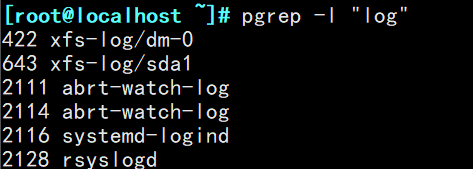
3.pgrep -l -U 用户名:显示特定用户名的进程和进程号
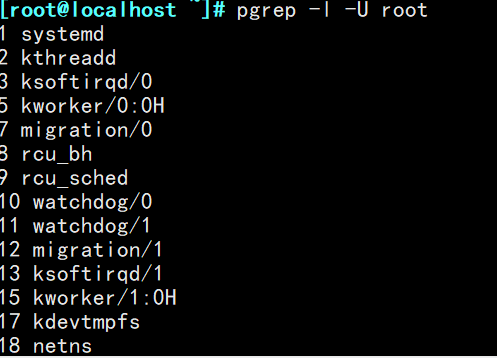
4.pgrep -l -U 用户名 -t tty1:显示在指定的终端上的特定用户名的进程和进程号

1.5 查看进程树:pstree
1.5.1 用途
以树形结构列出进程信息
1.5.2 格式用法
1.pstree -aup
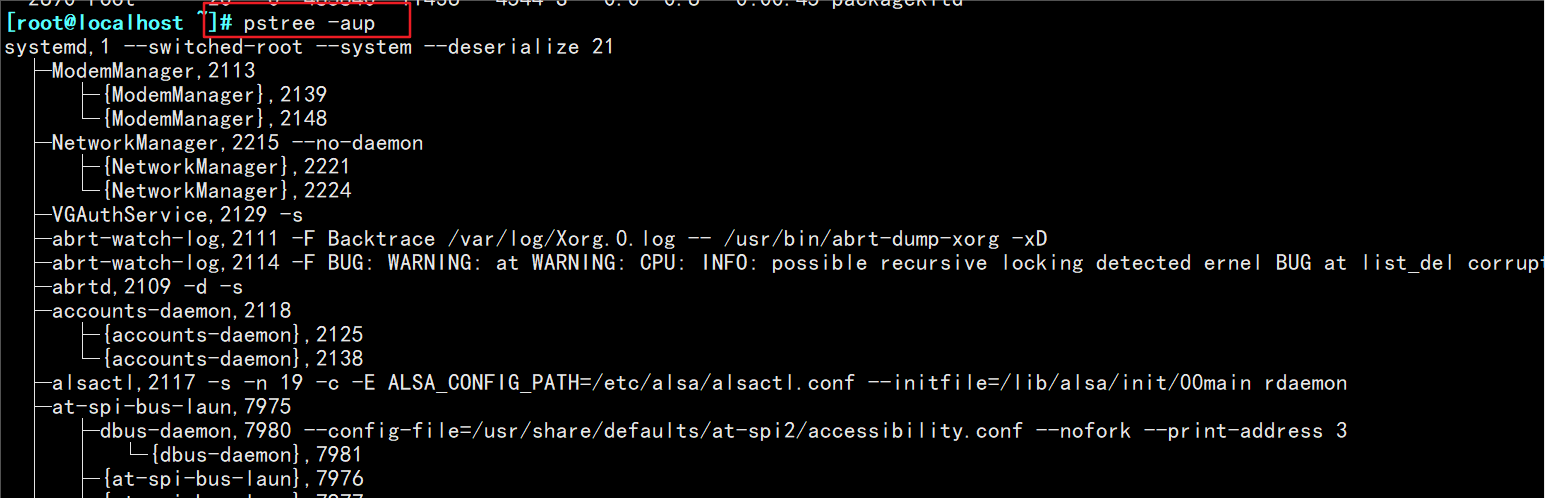
| 选项 | 用法 |
|---|---|
| -a | 显示完整信息 |
| -u | 列出对应用户名 |
| -p | 列出对应PID号 |
2.pstree -ap 用户名
举例:pstree -ap test

二、控制进程
2.1 手工启动
1.前台启动:用户输入命令,直接执行程序
2.后台启动:在命令行尾加入“&”符号
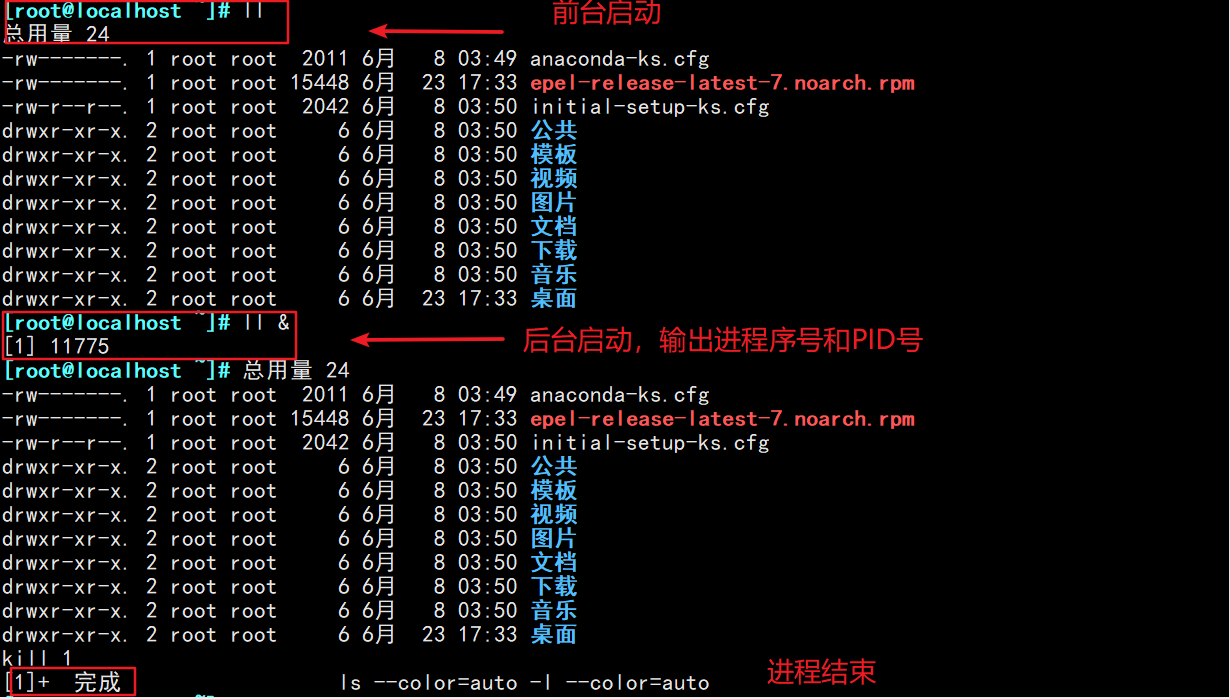
2.2 调度启动
1.使用 at 命令,设置一次性计划任务
2.使用 crontab 命令,设置周期性计划任务
2.3 进程的前后台调度
2.3.1 Ctrl+Z组合键
将当前进程挂起,即调入后台并停止执行
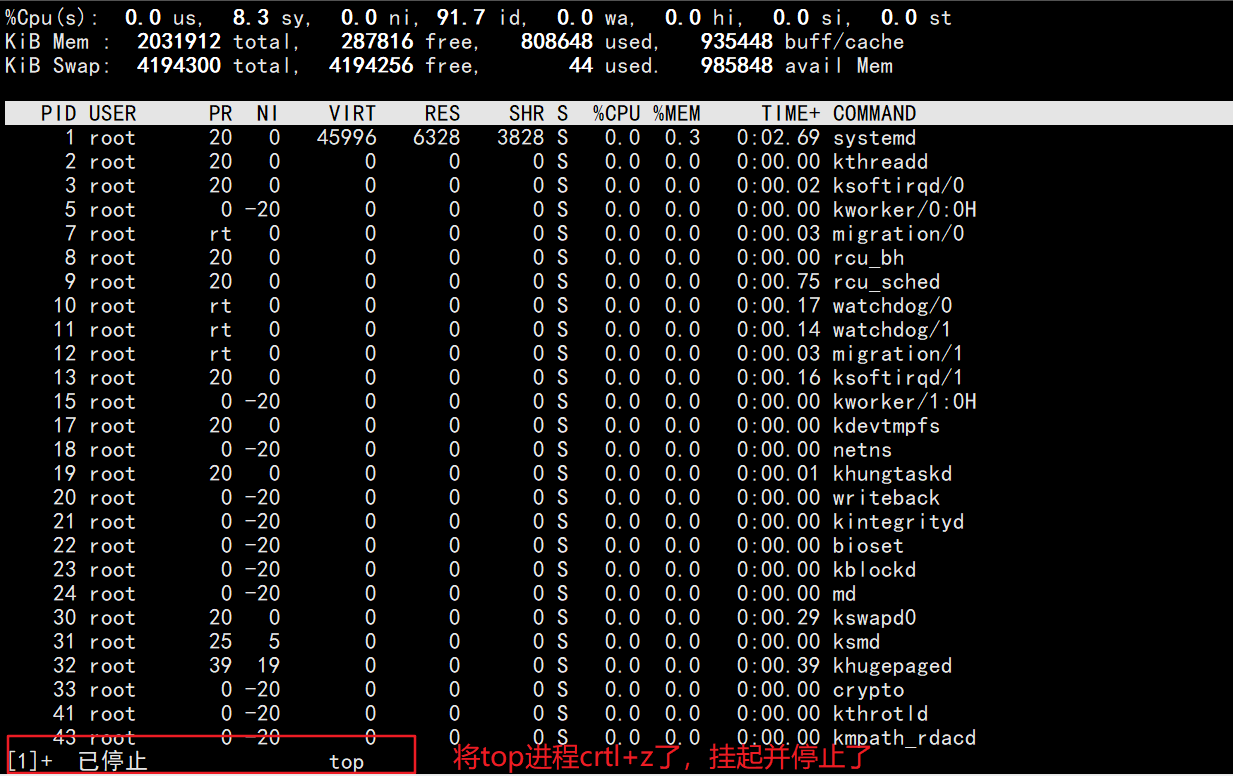
2.3.2 jods命令
1.格式:jobs -l
2.用途:查看处于后台的任

2.3.3 fg命令
1.格式:fg 进程序号
2.用途:恢复挂起命令到前台执行
2.4 终止进程
2.4.1 ctrl+c
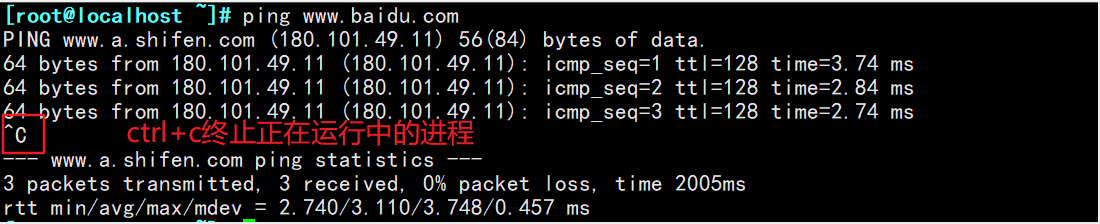
2.4.2 kill、killall
| 命令/选项 | 说明 |
|---|---|
| kill | 终止指定PID号的进程 |
| killall | 终止指定名称相关的所有进程 |
| 选项 -9 | 用于强制终止 |
2.4.2 pkill
| 选项 | 说明 |
|---|---|
| -U | 根据进程所属的用户名终止进程 |
| -t | 根据进程所属的终端终止进程 |
| -9 | 用于强制终止 |


三、计划任务管理
3.1 at:一次性任务
格式:1.at [小时:分钟] [年-月-日]
2.atq:查询
3.atrm:删除
注:不携带日期表示为当天
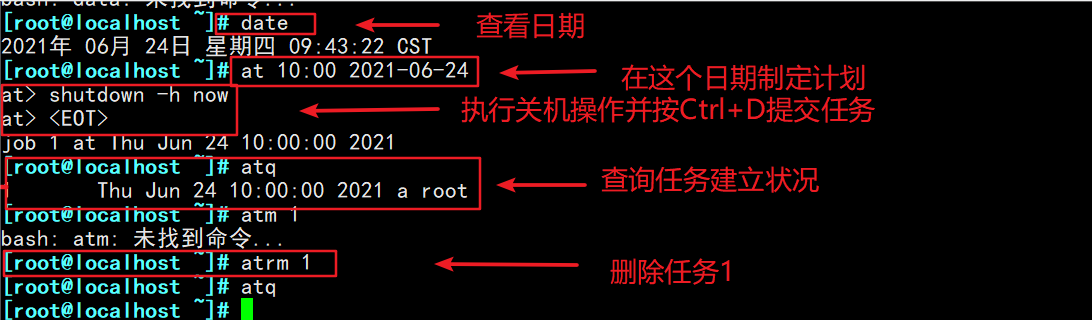
3.2 crontab命令:周期性任务
3.2.1 概述
1.按照预先设置的时间周期(分钟、小时、天、月、周)重复执行用户指定的命令操作
2.属于周期性计划任务
3.主要设置文件:
1)全局配置文件,位于文件:/etc/crontab
2)系统默认的设置,位于目录:/etc/cron.*/
3)用户自定义的设置,位于文件:/var/spool/cron/用户名
3.2.2 管理crontab任务
| 命令 | 说明 |
|---|---|
| crontab -e [-u 用户名] | 编辑计划任务 |
| crontab -l [-u 用户名] | 查看计划任务 |
| crontab -r [-u 用户名] | 删除计划任务 |
注:-u省略时表示默认针对当前用户
3.2.3 任务配置格式
1.字段说明
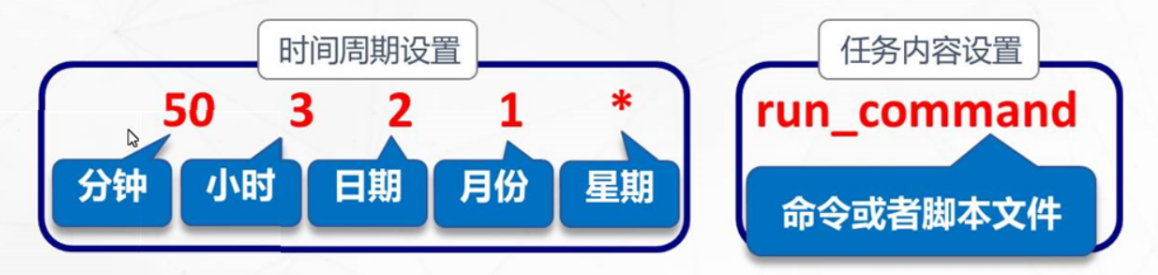
| 字段 | 说明 |
|---|---|
| 分钟 | 取值为0~59之间的任意整数 |
| 小时 | 取值为0~23之间的任意整数 |
| 日期 | 取值为1~31之间的任意整数 |
| 月份 | 取值为1~12之间的任意整数 |
| 星期 | 取值为0~7之间的任意整数,0或7代表星期日 |
| 命令 | 要执行的命令或程序脚本(用绝对路径最好) |
2.时间数制的特殊表示方法
| 符号 | 说明 |
|---|---|
| * | 表示该范围内的任意时间 |
| , | 表示间隔的多个不连续时间点 |
| - | 表示一个连续的时间范围 |
| / | 指定间隔的时间频率 |
3.举例
1)0 17 * * 1-5 周一到周五每天17:00
2)30 8 * * 1,3,5 每周一、三、五的8:30
3)0 8-18/2 * * * 8点到18点之间每隔2小时
4)0 * */3 * * 每3天的整点
四、三种方法来计划周期任务
| 举例:在每天的1:30把日志文件拷到管理员用户目录的log中 |
4.1 用crontab命令
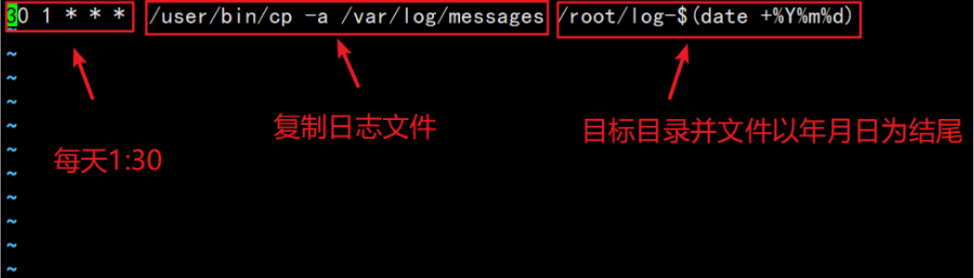


4.2 用echo命令
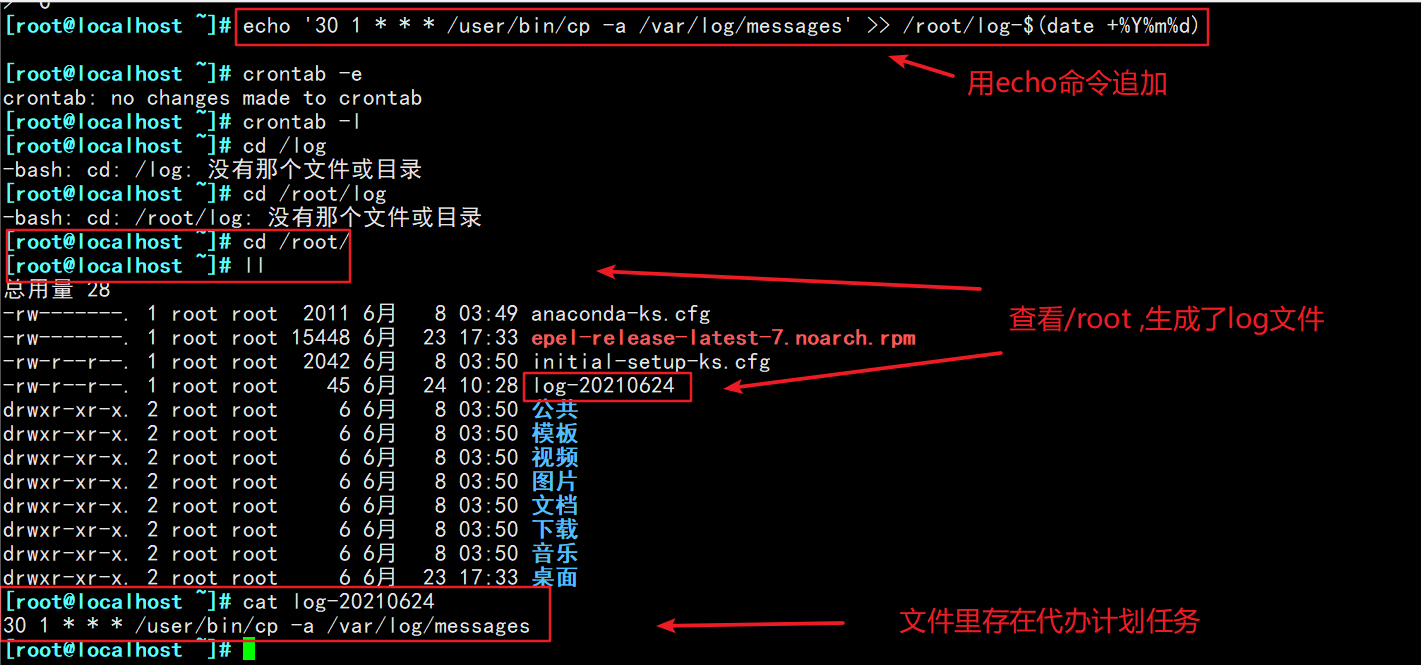
4.3 在配置文件里修改
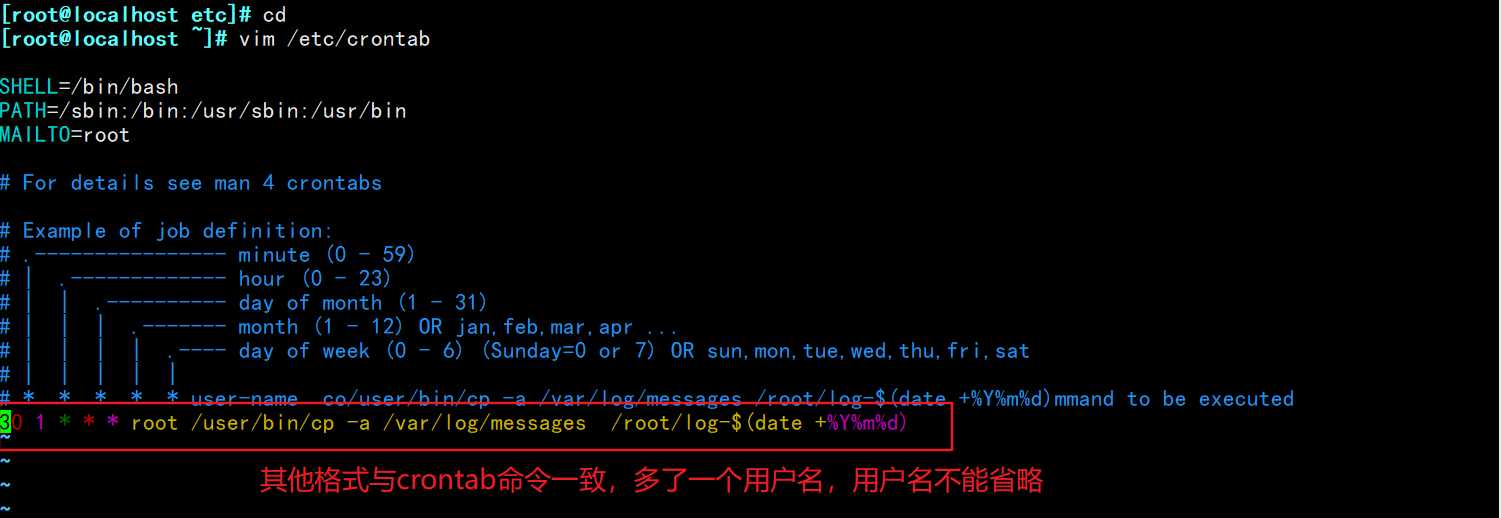
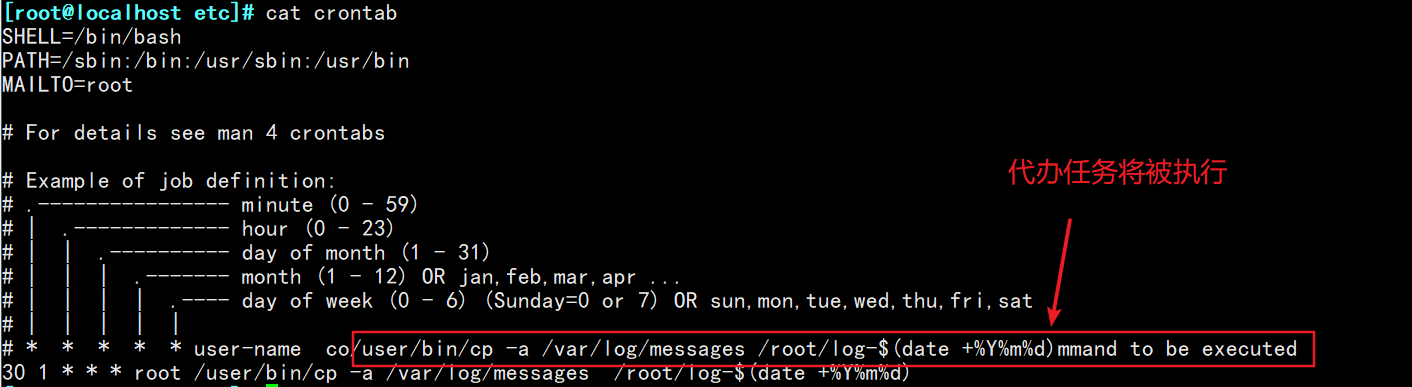




 浙公网安备 33010602011771号
浙公网安备 33010602011771号